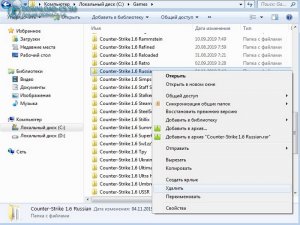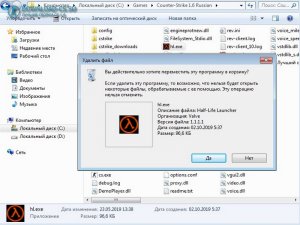Как удалить CS 1.6

Контр-Страйк есть на компьютере практически у каждого пользователя. Ведь эта игра невероятно популярна в каждой стране, но... Иногда геймеры начинают чувствовать, что пришла пора удалять игру и на время завязывать с геймерской карьерой. А возможно такая необходимость возникает ввиду того, что на ПК наблюдается недостаток памяти, и нужно освободить определенный объём для загрузки разнообразных программ, файлов либо другого шутера. И ниже мы решили рассказать вам о методах деинсталляции КС.
Процедура удаления
Сам по себе процесс деинсталляции предельно прост, и не вызовет сложностей даже у тех, кто пользуется компьютером пару дней. Для успешного выполнения этой "операции" вам придется воспользоваться одним из наиболее удобных методов, представленных по тексту ниже.
1. Стандартные средства Виндовс.
В данной ситуации мы берем для примера ОС Виндовс 10. Но, и на других версиях винды процесс деинсталляции будет выглядеть также, ввиду чего вы без опаски можете пользоваться представленным методом.
Изначально вы должны закрыть окно с игрой (в особенности, когда деинсталлировать Контр-Страйк необходимо ввиду зависания). С этой целью понадобится перейти в диспетчер задач, одновременно зажав кнопки Ctrl+Alt+Del. Просмотрите появившийся перечень, и если увидите там один из процессов hl.exe» или «hlds.exe», то перейдите к их завершению. Не знаете, как это сделать? Просто кликните по процессу ЛКМ, а после нажмите "снять задачу".
Когда этот шаг будет пройден, откройте категорию "Программы и компоненты", а затем найдите там КС 1.6, кликните по неё ПКМ и выполните успешное удаление по стандартной схеме.
2. Удаляем лицензию Контр-Страйк.
У многих геймеров на ПК установлена лицензионка, и удалить её из стима под силу далеко не всем пользователям без наличия нужных навыков. Но соблюдая инструкцию, сделать это можно без особого труда. Нужно просто перейти в свой аккаунт Стим, затем зайти в библиотеку, ПКМ нажать на любимую игру и выполнить удаление. Вся процедура займет не более 30 секунд.
Очищаем реестр от игровых файлов.
Как только игра была удалена с вашего ПК, понадобится перейти к очистке реестра операционной системы. Для этого можно прибегнуть к помощи автоматического метода, либо выполнить процедуру в ручном режиме.
1. Вы ленивый пользователь, не желающий забивать голову ненужной вам информацией? Тогда данный метод станет для вас идеальным вариантом. Для выполнения автоматической очистки реестра от игровых файлов вам понадобится загрузить и запустить файл ValveCleaner.reg, в диалоговом окне "Редактора реестра". Как только система выдаст запрос на удаление файлов, кликните "Да" и очистка возьмет старт.
2. Чистка в ручном режиме. Если не желаете загружать на ПК странные программы, боясь, подхватить вирус, либо не знаете, как правильно использовать подобные файлы, то прибегните к использованию данного способа.
Для его воплощения вам понадобится одновременно зажать Win+R. Откроется окно, в котором жмем "выполнить", а затем пишем "regedit", убрав кавычки.
Откроется редактор реестра, из которого необходимо стереть папку HKEY_CURRENT_USER\Software\Valve. Аналогичное действие выполняем и для папки HKEY_LOCAL_MACHINE\SOFTWARE\Valve. Как только данные шаги будут выполнены, понадобится закрыть все окна и выполнить перезагрузку ПК. Теперь игра успешно удалена с вашего компьютера, а игровые настройки и опции Стима будут возвращены в исходное положение.